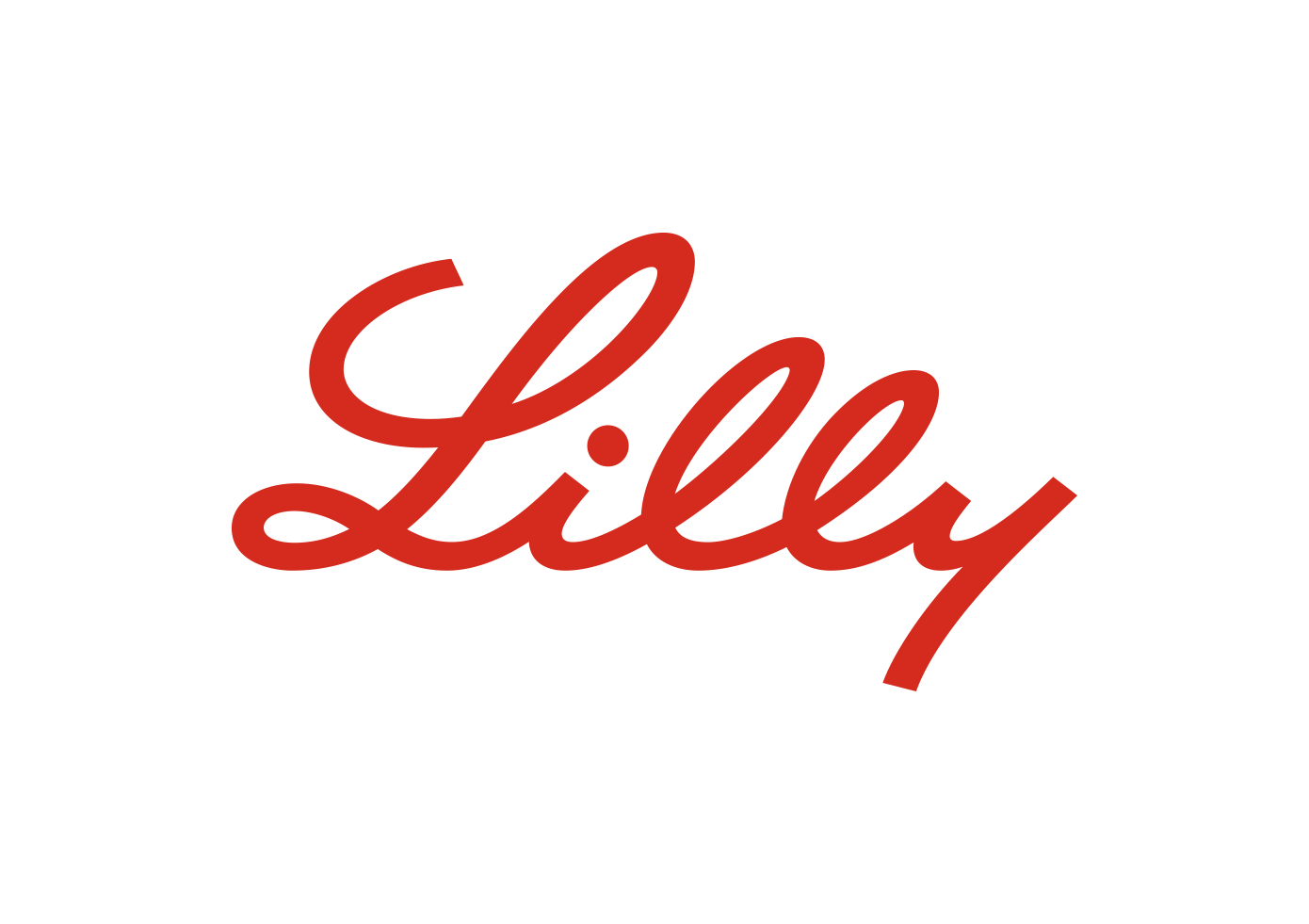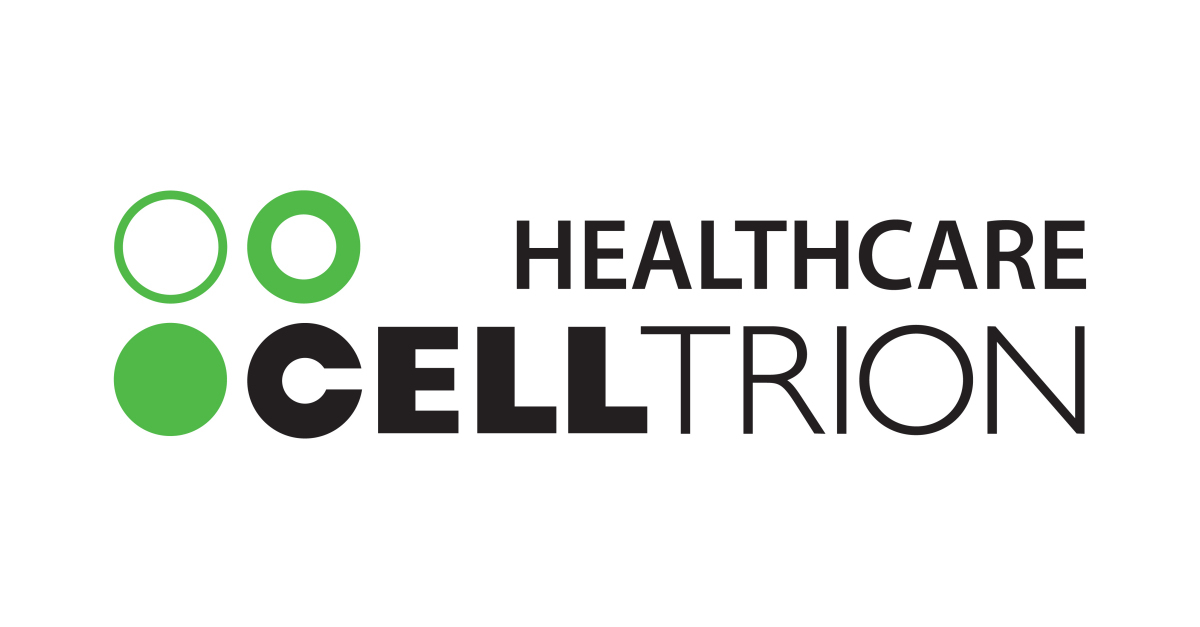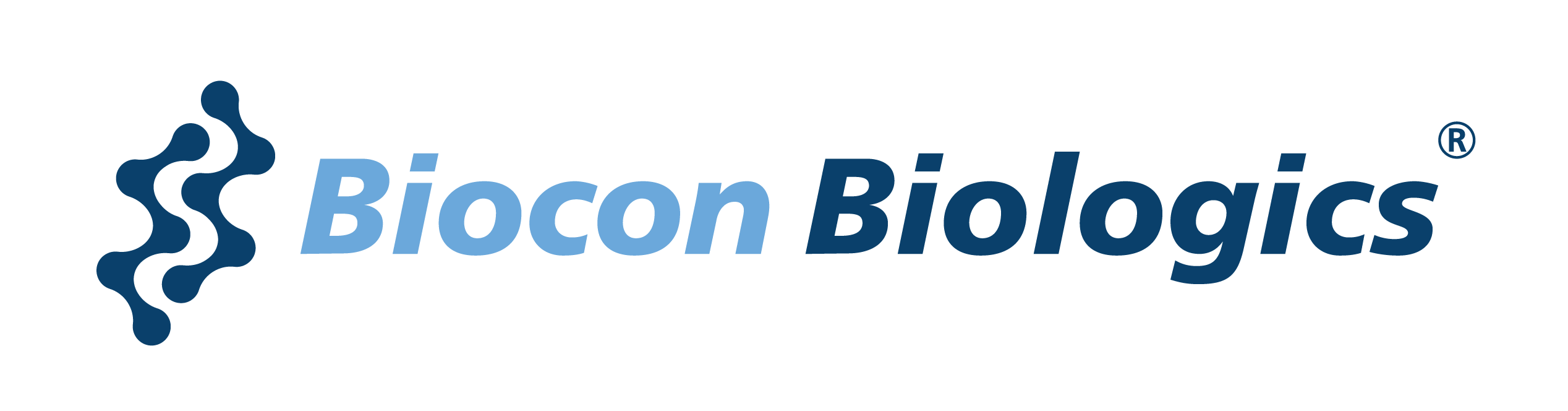Hoe werkt zoom?
Voor onze webinars en praatcafé's maken wij gebruik van Zoom

Is het je eerste keer op zoom?
Wij geven je graag een kleine uitleg, zodat je zeker erin slaagt op tijd te kunnen deelnemen.
Het gebruik van Zoom vereist de installatie van een klein softwareprogramma, dit duurt enkele minuten. Daarom het vriendelijke verzoek dit ruim voor de workshop te installeren (zie stap A of C).
- Je hoeft geen account aan te maken!
- Zoom werkt niet in een VPN-omgeving, zorg dat je het programma buiten een VPN-omgeving downloadt/opstart.
Soms duurt het even voordat je in de virtuele meetingruimte komt, dus heb even geduld. Maar duurt het echt te lang, probeer het dan nog eens opnieuw.
Computer
A. Als je ZOOM voor de eerste keer gebruikt en je de ZOOM app nog niet hebt:
1. Klik op de ZOOM link die je ontvangen hebt, de website van ZOOM opent. Er wordt gevraagd of je de app wilt downloaden. Doe dat > klik Allow.
2. Ga naar je downloadfolder en installeer/start de ZOOM app.
3. Afhankelijk van je computer moet je de app nu toegang geven (tot camera/geluid ed)
4. Klik > ‘Join a meeting’
5. Voer indien nodig Meeting ID en password in (meestal hoeft dit niet als je via de link inlogt)
6. Even geduld… je wordt in de wachtkamer van de Zoom meeting geplaatst, wij plaatsen je kort voor aanvang in de meeting
B. Als je de ZOOM app al hebt:
7. Klik op de ZOOM link die je ontvangen hebt, de website van ZOOM opent
8. Soms wordt eerst toestemming gevraagd om de app te openen > sta toe
9. Klik op ‘Join the meeting’
10. Voer indien nodig Meeting ID en password in (meestal hoeft dit niet als je via de link inlogt)
11. Even geduld… je wordt in de wachtkamer van de Zoom meeting geplaatst, wij plaatsen je kort voor aanvang in de meeting
iPad / tablet / smartphone
C. Als je ZOOM voor de eerste keer gebruikt en je de ZOOM app nog niet hebt:
1. Ga naar de AppStore of Google Play
2. Zoek op ZOOM
3. Download ZOOM Cloud meetings
D. Als je de app al hebt (of net hebt gedownload):
4. Klik (met je mobiele apparaat) op de ZOOM link die je ontvangen hebt
5. Vul je (voor)naam in bij ‘please enter your name’ > klik Continue
6. ZOOM vraagt bij eerste gebruik akkoord gebruiksregels > klik I Agree
7. ZOOM wil toegang tot je camera > klik op OK
8. Klik > ‘Join with Video’
9. Voer Meeting-ID en password in
10. ZOOM vraagt toegang tot je microfoon > Klik op Oké
11. ZOOM wil je berichten sturen > maakt niet uit wat je kiest
12. Wacht tot je in de meeting wordt geplaatst
13. Klik dan op de optie ‘Call using Internet Audio’
Als u nog vragen hebt, contacteer ons via ccv.vzw@outlook.com
Meer nieuws Alle artikels bekijken